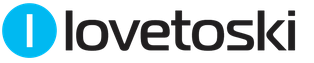Не позднее 30 апреля отдельные налогоплательщики-физические лица (предприниматели, нотариусы, адвокаты и иные плательщики, занимающиеся частной практикой, а также те, за кого налоговые агенты не заплатили НДФЛ) должны были сдать налоговую декларацию по форме 3-НДФЛ за 2018 год. В июле истекает срок, отведенный налоговым органам для проведения камеральной проверки деклараций. Как узнать о результатах проверки и можно ли отследить ее ход самостоятельно?
3-НДФЛ и камеральная проверка
Декларация подается не только при получении дохода, но и если требуется получить имущественный или социальный налоговый вычет. Налоговые органы должны проверить все декларации в течение 3-х месяцев, для чего проводят камеральную проверку (п. 2 ст. 88 НК РФ). Проверяется правильность исчисления налога на доходы, применение ставок налога и льгот, верно ли заполнена декларация, все ли сопутствующие документы предоставлены, насколько обоснованно получение вычета. Если буду выявлены ошибки, то придется сдать уточненную декларацию.
Если право налогоплательщика на вычет подтверждено, то у него образуется переплата по налогу. Сумма излишнего налога возвращается из бюджета физлицу по его заявлению в течение месяца (п.6 ст. 78 НК РФ).
Выяснить, проверена ли ваша декларация можно, записавшись к инспектору на прием и явившись в налоговую инспекцию, либо по телефону, позвонив в отдел камеральных проверок, а также можно узнать, как прошла проверка 3-НДФЛ по ИНН через онлайн-сервис в интернете.
Проверка 3-НДФЛ через интернет
Результаты проверки декларации можно найти на сайте ]]> ФНС через «Личный кабинет налогоплательщика для физических лиц» ]]> . Но увидеть сразу, на какой стадии находится проверка декларации 3-НДФЛ по ИНН не получится, необходимо еще получить пароль для входа. Для этого придется один раз лично посетить любую налоговую инспекцию. В своей налоговой достаточно предъявить любой документ, удостоверяющий личность. При обращении в инспекцию, где вы не состоите на учете, кроме удостоверения личности с собой нужно взять еще и копию свидетельства о получении ИНН. Вход возможен также, если у вас есть учетная запись на ]]> портале Госуслуг ]]> .
Войдя в свой личный кабинет, перейдите в раздел «Налог на доходы ФЛ» и откройте закладку «3-НДФЛ». Помимо функций заполнения и отправки налоговой декларации, здесь можно полностью отследить ход камеральной проверки, дату ее завершения и узнать результат рассмотрения заявления на возврат налога. Если право на предоставление налогового вычета подтверждено, то здесь же можно заполнить и отправить заявление на возврат денежных средств по налогу.
Особенности подачи и заполнения уточненной декларации 3-НДФЛ
Уточненная декларация 3-НДФЛ (или иначе корректирующая) представляется в ИФНС по адресу постоянной прописки на бланке, действующем в том периоде, за который вносятся поправки (п. 5 ст. 81 НК РФ).
Бланки, которые могут потребоваться для составления уточненной налоговой декларации 3-НДФЛ за последние 3 года, различны. За 2016 и 2017 годы они утверждены одним и тем же документом (приказом ФНС от 24.12.2014 № MMB-7-11/671@), но существуют в его разных редакциях:
- для 2016 года — в редакции от 10.10.2016.
- для 2017 года — в редакции от 25.10.2017.
Для отчета за 2018 год декларацию нужно сдать на бланке, утвержденном приказом ФНС от 03.10.2018 № ММВ-7-11/569@.
Бланк налоговой декларации, актуальной для отчета за 2017 год, ищите в статье «Новая форма налоговой декларации 3-НДФЛ» . Здесь же вы найдете бланк формы, актуальной для отчета за 2016 год.
Новый бланк для отчетности за 2018 год можно скачать .
Скачать программы по заполнению налоговых деклараций по форме 3-НДФЛ за 2015-2018 годы можно на сайте ФНС .
Как заполнить уточненную декларацию 3-НДФЛ? Так же как и первоначальную, но с правильными данными. Особенностью уточненной декларации 3-НДФЛ станет то, что на титульном листе в специально отведенном для этих целей окошке будет проставлен порядковый номер корректировки. Если уточненка подается за налоговый период впервые, то ставится цифра 1.
Как подать уточненную декларацию 3-НДФЛ? Корректирующая декларация направляется в ИФНС вместе с сопроводительным письмом, в котором указывается причина ее подачи. Если в декларации, поданной за отчетный период, был допущен факт неотражения сведений (например, налогоплательщик забыл указать сумму дохода от проданного авто, которым он пользовался менее 3 лет), то вместе с уточненкой и письмом подаются также подтверждающие документы в копиях.
Можно ли подать уточненную декларацию 3-НДФЛ дистанционно? Уточненный отчет может быть заполнен налогоплательщиком и подан в налоговый орган удаленным способом, но для этого физлицу следует своевременно получить ЭЦП. Заполнение и отправка декларации производятся на сайте ФНС через свой «Личный кабинет».
О том, как уточняют декларацию согласно правилам заполнения декларации по прибыли, читайте в статье «Уточненная декларация: что нужно знать бухгалтеру?» .
Есть ли санкции за подачу уточненки
Если налогоплательщик подает уточненную декларацию 3-НДФЛ за прошлый отчетный период после 30 апреля, но до граничного срока уплаты налога (до 15 июля в соответствии с п. 6 ст. 227 НК РФ), то на него не накладываются санкции за недостоверно поданные данные в исходном документе. Правда, это касается случаев, если уточненка подается до того момента, как фискальное ведомство самостоятельно обнаружит ошибки, которые привели к занижению НДФЛ, или назначит выездную проверку (п. 3 ст. 81 НК РФ).
Если же корректирующая декларация подается за прошедший отчетный период уже после 15 июля, тогда налогоплательщик освобождается от наложения санкций лишь в том случае, если:
- он не знал об обнаружении ошибок налоговым органом, приведших к снижению налога до подачи уточненки, а также заблаговременно до подачи уточненной декларации выплатил сумму самостоятельно доначисленного налога и пени;
- в уточнении исправляются ошибки, не обнаруженные проверяющими во время проведения проверки.
Итоги
Уточненная декларация 3-НДФЛ подается налогоплательщиком-физлицом, если в исходном варианте этого документа, сданном в ИФНС, обнаружились какие-либо ошибки. Вместе с уточненкой следует подать письмо, поясняющее причины внесения изменений в декларацию. Потребуется также приложение необходимых подтверждающих документов (в копиях), если они не представлялись с первоначальным отчетом.
Корректирующая декларация подается в форме, действовавшей в том отчетном периоде, за который исправляются ошибки. Санкций за подачу уточненки можно избежать, если направить ее в ИФНС до того момента, как проверяющие нашли эти ошибки и уведомили об этом налогоплательщика. Если уточнение подается после 15 июля, то предварительно следует оплатить доначисленный по уточненной декларации налог и пени по нему.
На сегодняшний день в Интернете и даже в специализированных журналах можно легко найти информацию о том, как подготовить Декларацию по НДС в программе 1С:Бухгалтерия 8, редакция 3.0. Также, на многих ресурсах опубликованы статьи об организации учета по НДС в данной программе и о существующих в программе проверках ведения учета по НДС и способах поиска ошибок.
Поэтому не будем в статье еще раз подробно описывать принципы организации учета по НДС в 1С:Бухгалтерии 8, напомним лишь основные моменты:
- Для учета по НДС в программе используются внутренние таблицы, которые в терминах 1С называются «Регистры накопления». В этих таблицах содержится намного больше информации, чем в проводках по 19 счету, что позволяет отражать в программе
- При проведении документов программа сначала выполняет движения по регистрам, а уже на основании регистров формирует проводки по 19 и 68.02 счетам;
- Отчетность по НДС формируется ТОЛЬКО по данным регистров. Поэтому, если пользователь вводит какие-либо ручные проводки по счетам учета НДС, не отражая их в регистрах – эти корректировки в отчетности не отразятся.
- Для проверки корректности ведения учета по НДС (в том числе соответствия данных в регистрах и проводках) существуют встроенные отчеты – Экспресс-проверка ведения учета, Анализ учета по НДС.
Однако обычному пользователю-бухгалтеру намного более привычно работать со «стандартными» отчетами по бухгалтерскому учету – Оборотно-сальдовой ведомостью, Анализом счета. Поэтому естественно, что бухгалтеру хочется сопоставить данные этих отчетов с данными в Декларации – проще говоря, проверить Декларацию по НДС по оборотке. И если в организации простое ведение учета по НДС – нет раздельного учета, нет импорта/экспорта, то задача сверки Декларации с бухучетом достаточно проста. Но если в учете НДС появляются какие-то более сложные ситуации – у пользователей уже возникают проблемы сопоставления данных в бухучете и данных в Декларации.
Данная статья призвана помочь бухгалтерам выполнить «самопроверку» заполнения Декларации по НДС в программе. Благодаря этой статье пользователи смогут:
- самостоятельно проверять корректность заполнения Декларации по НДС и соответствие данных в ней данным бухгалтерского учета;
- выявлять места, в которых данные в регистрах программы расходятся с данными в бухучете.
Исходные данные
Итак, для примера возьмем организацию, которая занимается оптовой торговлей. Организация закупает товары как на внутреннем рынке, так и путем импорта. Товары могут быть реализованы по ставкам 18% и 0%. При этом организация ведет раздельный учет НДС.
В первом квартале 2017 года в учете зарегистрированы операции:
- Выданы авансы поставщикам, сформированы счета-фактуры на аванс;
- Получены авансы от покупателей, сформированы счета-фактуры на аванс;
- Приобретены товары под деятельность, облагаемую НДС 18%;
- Приобретены товары под деятельность, облагаемую НДС 0%;
- Приобретены импортные товары, зарегистрирован таможенный НДС;
- Зарегистрирован входящий НДС по услугам сторонних организаций, который должен быть распределен на операции по 18% и 0%;
- Приобретено основное средство по ставке НДС 18%, сумму налога необходимо распределить на операции по разным ставкам НДС;
- Реализованы товары по ставке НДС 18%;
- Реализованы товары под деятельность, облагаемую НДС 0%;
- Часть товаров, по которым НДС по ставке 18% ранее был принят к вычету, реализована по ставке 0% – отражено восстановление НДС, принятого к вычету;
- Отражена отгрузка без перехода права собственности и затем реализация отгруженных товаров;
- Подтверждена ставка 0% для реализаций;
- Выполнены регламентные операции по НДС – сформированы записи книги продаж и покупок, распределен НДС на операции по 18% и 0%, подготовлены записи книги покупок для ставки 0%.
Проверка данных отчетности
1.Проверяемые данные
После выполнения всех регламентных операций по НДС, Декларация по НДС заполнена у нас следующим образом:
Строки 010-100:
Строки 120-210:

Приступаем к проверке Декларации.
2.Проверка Раздела 4
Для начала, так как у нас были продажи по ставке 0%, проверим заполнение 4 Раздела Декларации:

Для этого необходимо сравнить данные в 4 Разделе с оборотами по счету 19 по способу учета НДС «Блокируется до подтверждения 0%» в корреспонденции со счетом 68.02. Для этого сформируем отчет «Анализ счета» по счету 19, установив в нем отбор по способу учета:

Кредитовый оборот по счету 68.02 в этом отчете показывает нам общую сумму налога, которая «легла» на подтвержденные реализации по ставке 0%. Данная сумма должна совпадать со строкой 120 Раздела 4 Декларации по НДС .
3.Проверка Раздела 3

- Строка 010
В данной строке показываются суммы от продажи товаров, работ, услуг по ставке 18% и суммы налога, исчисленные с таких операций. Следовательно, сумма налога по данной строке должна соответствовать сумме кредитовых оборотов по счету 68.02 в корреспонденции со счетами 90.03 и 76.ОТ (отгрузки без перехода права собственности):

- Строка 70
В строке 070 указываются суммы НДС с авансов, полученных от покупателей в отчетном периоде. Следовательно, для проверки этой суммы необходимо смотреть на кредитовый оборот по счету 68.02 в корреспонденции со счетом 76.АВ :

- Строка 080
В строке должны быть отражены суммы НДС, подлежащие восстановлению по различным операциям. В данную строку включаются суммы НДС с авансов поставщикам, зачтенные в отчетном периоде, а также суммы НДС, восстановленного при изменении назначения использования ценностей.
НДС с авансов поставщикам учитывается по счету 76.ВА, поэтому суммы зачтенного НДС проверяем по кредитовому обороту счета 68.02 в корреспонденции со счетом 76.ВА. Суммы восстановленного НДС отражены в бухучете как кредитовый оборот по счету 68.02 в корреспонденции с субсчетами счета 19 :

- Строка 090
Данная строка является уточнением к строке 080 – здесь отдельно показываются суммы НДС с авансов поставщикам, зачтенных в отчетном периоде:

- Строка 120
Как проверить строку 120 Декларации по НДС, если организация ведет раздельный учет по НДС? В строке должны быть отражены суммы налога по приобретенным товарам, работам, услугам, который подлежит вычету в отчетном периоде. Поэтому для проверки значения по этой строке необходимо из оборотов по дебету счета 68.02 в корреспонденции со счетами 19.01, 19.02, 19.03, 19.04, 19.07 вычесть обороты по счету 19 по способу учета НДС «Блокируется до подтверждения 0%» в корреспонденции со счетом 68.02 (сумма, указанная в строке 120 Раздела 4 Декларации).

- Строка 130
В строке указываются суммы НДС с авансов, выданных поставщикам в отчетном периоде. Суммы начисленного НДС проверяем по дебетовому обороту счета 68.02 в корреспонденции со счетом 76.ВА :

- Строка 150
В строке 150 указываются суммы НДС, уплаченные на таможне при импорте товаров. Значение в этой строке должно совпадать с дебетовым оборотом по счету 68.02 в корреспонденции со счетом 19.05 :

- Строка 160
Строка заполняется суммами НДС, который наша организация уплатила при ввозе товаров из стран Таможенного союза. Данная строка сверяется с дебетовым оборотом счета 68.02 в корреспонденции со счетом 19.10 :

- Строка 170
И, наконец, строка 170 заполняется суммами НДС с авансов покупателей, полученных в отчетном периоде. Данное значение в бухучете отражено как дебетовый оборот по счету 68.02 в корреспонденции со счетом 76.АВ :

4.Итоги проверки
Если собрать воедино все проверки для Раздела 3 и отразить их в отчете «Анализ счета» по счету 68.02, то получим вот такую «раскраску»:

По итогам проверки видим, что все суммы, отраженные в бухучете «нашли» свое место в Декларации по НДС. И каждая строка из Декларации, в свою очередь, может быть нами расшифрована с позиции отражения данных в бухгалтерском учете. Таким образом, мы убедились в том, что все операции в программе отражены корректно, без ошибок, данные в регистрах и проводках совпадают и, следовательно, наша отчетность по НДС является правильной и достоверной.
Резюме
Подвоя итоги, можно отобразить методику сверки Декларации и данных бухучета в виде таблицы:
|
Строка Декларации |
Данные в бухучете |
|
|
Строка 010, Раздел 3 |
Обороты Дт 90.03 Кт 68.02 + Обороты Дт 76.ОТ Кт 68.02 |
|
|
Строка 070, Раздел 3 |
Обороты Дт 76.АВ Кт 68.02 |
|
|
Строка 080, Раздел 3 |
Обороты Дт 19(…) Кт 68.02 + Обороты Дт 76.ВА Кт 68.02 |
|
|
Строка 090, Раздел 3 |
Обороты Дт 76.ВА Кт 68.02 |
|
|
Строка 120, Раздел 3 |
Обороты Дт 68.02 Кт 19(01, 02, 03, 04, 07) |
|
|
Строка 130, Раздел 3 |
Обороты Дт 68.02 Кт 76.ВА |
|
|
Строка 150, Раздел 3 |
Обороты Дт 68.02 Кт 19.05 |
|
|
Строка 160, Раздел 3 |
Обороты Дт 68.02 Кт 19.10 |
|
|
Строка 170, Раздел 3 |
Обороты Дт 68.02 Кт 76.АВ |
|
|
Строка 120, Раздел 4 |
Обороты Дт 68.02 Кт 19(по способу учета «Блокируется до подтверждения 0%») |
Конечно, в программе 1С:Бухгалтерии 8, ред. 3.0 на сегодняшний день реализована методика учета НДС, которая позволяет максимально простым и удобным для пользователя способом отражать даже сложные и нестандартные операции по НДС. При этом в системе также заложено множество проверок, помогающих не допускать ошибки при отражении операций. Однако, к сожалению, все предусмотреть нельзя и ошибки вследствие человеческого фактора все же могут возникать.
Способ проверки отчетности по НДС, описанный в данной статье, поможет пользователю выявить наличие таких ошибок в учете и понять, какие разделы учета по НДС необходимо перепроверить. Кроме того, данный способ не отнимает много времени – потратив буквально полчаса, бухгалтер понимает, все ли правильно отражено в программе в части НДС или же нужно перепроверить какие-то моменты и начать использовать инструменты детального анализа и поиска ошибок по НДС.
Наверняка те, кто хотя бы раз оформлял документы для получения , знают как утомительно и долго приходится сидеть в очереди в налоговой инспекции. Но специально для тех, кто экономит свое время, на сайте ФНС предусмотрена возможность сдачи декларации в режиме онлайн. То есть, кроме основных способов сдачи документации в налоговую (лично либо по почте), существует еще один метод – предоставление декларации 3-НДФЛ через личный кабинет налогоплательщика (ЛКН). Как с помощью этого способа сдать документы в ИФНС, будет подробно рассмотрено в данной статье.
1. Первое, что необходимо будет сделать – зарегистрировать свой личный кабинет. К сожалению, без помощи налоговой тут не обойтись, ведь именно налоговый инспектор на основании вашего паспорта и ИНН внесет в систему данные. После этого вам выдадут логин и пароль, с помощью которых можно будет зайти в ЛКН.
Важно! В течение месяца не забудьте поменять пароль, выданный в ИФНС на свой.
2. Вторым шагом будет непосредственно вход в личный кабинет. Для этого заходим на официальный сайт ФНС www.nalog.ru, находим раздел «Физические лица», нажимаем «Войти в личный кабинет».
В появившемся окне вписываем те логин и пароль, которые выдал сотрудник налоговой инспекции. Чтобы человек не забыл о смене пароля, система сама предложит его заменить, как только вы войдете в систему.


3. Когда замена пароля будет произведена, на экране появится информация, касающаяся имущества налогоплательщика, а также данные о суммах начисленных и уплаченных налогов, о суммах задолженности/переплаты. Однако, сдать декларацию через ЛНК не получится, если у вас нет электронной цифровой подписи. Чтобы ее получить в личном кабинете справа вверху нажмите кнопку «Профиль».

Теперь нужно выбрать «Получение сертификата ключа проверки электронной подписи».

Появится окно, в котором нужно будет выбрать место хранения электронной подписи, ставим галочку напротив второго варианта – «Ключ электронной подписи хранится в защищенной системе ФНС России».

Затем появится информация с вашими данными: СНИЛС, ИНН, ФИО и т.д. Нужно проверить правильность их заполнения, потом в графы «Пароль для доступа к сертификату» и «Повтор пароля» нужно вписать ваш пароль. Теперь нажимаем «Подтвердить данные и направить запрос на получение сертификата».

Чаще всего запрос на создание электронной подписи обрабатывается довольно быстро. Однако, при большой загруженности сервера время ответа на запрос может быть увеличено до суток. О том, что ЭЦП была создана, вас оповестят сообщением.
Заполнение декларации в личном кабинете налогоплательщика
Остановимся подробнее на первом способе. Чтобы заполнить декларацию в личном кабинете, нужно найти раздел «Налог на доходы ФЛ» и выбирать«3-НДФЛ».


Появится окно, в котором нужно нажать на кнопку «Заполнить новую декларацию».


Переходим непосредственно к заполнению самой декларации. Первой строкой идет «Номер корректировки», при первичном заполнении декларации ставим 0. Поля, отмеченные знаком «*» являются обязательными для заполнения. Это значит, что без внесения этих данных, система не допустит вас к следующему шагу формирования декларации.

Итак, обязательными являются графы:
- «Категория налогоплательщика» - выбираем «Иное физическое лицо»
- «Фамилия» и «Имя»
- графа «Отчество» заполняется при его наличии.
Далее идет графа ИНН, она заполняется в обязательном порядке для тех лиц, которые имеют доходы от предпринимательской деятельности. В остальных же случаях значение этой строки вносится по желанию. Однако, если вы внесли свой ИНН, это упрощает дальнейшее заполнение декларации, ведь в таком случае можно не заполнять дату и место рождения, сведения о гражданстве и паспортные данные.
Следующая графа, без заполнения которой не обойтись – «Адрес в РФ», чтобы его заполнить нажимаем на кнопку. Появится окно, в нем вносим данные в поля, отмеченные звездочкой.

Появится окно, в нем вносим данные в поля, отмеченные звездочкой.

После того, как адрес заполнен, нажимаем кнопку «Далее» внизу страницы и переходим к следующему пункту заполнения декларации, который отражает доходы декларанта.

Выбираем пункт «Доходы, облагаемые по ставке 13%» и нажимаем кнопку «Добавить доход».

Придерживаемся того же принципа, что и ранее – в первую очередь заполняем поля со звездочкой.

После того, как все данные о доходах будут внесены, можно нажимать кнопку «Далее» и переходить к заполнению сведений о вычетах.

Каким образом будут вноситься данные в этот раздел во многом зависит от того, на какой вычет претендует декларант – стандартный, социальный или имущественный.
Предположим, что гражданин заполняет декларацию с целью получения вычета за лечение. В таком случае, он должен выбрать вкладку «Социальные налоговые вычеты», нажать на кнопку «Предоставить социальные налоговые вычеты» и сумму затрат на медицинские услуги внести в строку «Расходы на лечение» и нажимаем «Далее».

В принципе, «Вычеты» - это последний раздел при заполнении декларации 3-НДФЛ в личном кабинете. Далее нажимаем на кнопку «Сформировать файл для отправки», декларация готова.

Ставим электронную подпись и отправляем документ.
Загрузка готовой декларации в личный кабинет
Если же вы сформировали ранее свою декларацию с использованием каких-либо программ (лучше всего для этой цели использовать программу Декларация, размещенную на официальном сайте ФНС), то ее также можно загрузить в личный кабинет. При этом важно знать, что документ должен иметь определенный формат - .hml, поэтому сохраняя свою декларацию на компьютере, имейте это в виду.
Итак, для того, чтобы загрузить готовую декларацию находим вкладку «Налог на доходы ФЛ» и выбираем«3-НДФЛ».

В появившемся списке кликаем по первому пункту «Заполнить/отправить декларацию онлайн».

Только теперь нужно выбрать пункт «Направить сформированную декларацию».

Выбираем год, за который заполняется декларация, а затем нажимаем на кнопку «Выберите файл».

Загрузите файл с декларацией и нажмите «ОК». Теперь можно формировать файл для отправки.

Все, декларация загружена в систему, можно подписывать ее электронной подписью и отправлять в налоговую.

Уважаемые пользователи , ответы на ваши вопросы публикуются в рубрике
Вам также будет интересно
78 thoughts on “Как заполнить декларацию 3 НДФЛ на сайте ФНС ”
Для заполнения декларации необходимо перейдите в раздел «Жизненные ситуации», выберите раздел - «Подать декларацию 3-НДФЛ» , затем кнопку «ЗАПОЛНИТЬ НОВУЮ ДЕКЛАРАЦИЮ ОНЛАЙН».
 Пример заполнения формы 3-НДФЛ в "Личном кабинете налогоплательщика"
Пример заполнения формы 3-НДФЛ в "Личном кабинете налогоплательщика"
Выберите год, за который составляется налоговая декларация. (В своем личном кабинете можно заполнить декларацию только на себя).
Поля «Фамилия», «Имя», «Отчество», «ИНН» заполнятся автоматически.
Если укажите ИНН, то сведения о дате и месте рождения, о гражданстве, о документе, удостоверяющем личность можно не вводить. При отсутствии ИНН эти разделы обязательны к заполнению.
 Пример заполнения формы 3-НДФЛ в "Личном кабинете налогоплательщика"
Пример заполнения формы 3-НДФЛ в "Личном кабинете налогоплательщика"
2. Выбор доходов

Выберите доходы, о которых хотите заявить в декларации и нажмите кнопку "ДАЛЕЕ".
3. Выбор вычетов
Налоговый вычет - это сумма, которая уменьшает размер дохода, с которого взимается налог, либо позволяет вернуть часть налога, ранее уплаченного в бюджет.

Выберите вычеты, которые необходимо включить в декларацию и нажмите кнопку "ДАЛЕЕ".
4. Заполнение раздела «Доходы»
В разделе «Доходы» по умолчанию для ввода доступна вкладка «Доходы, облагаемые по ставке 13%».
Для ввода доходов нажмите кнопку «Добавить доход».
Если нужно ввести иные доходы, выберите соответствующую вкладку с процентами.

4.1 По справке 2-НДФЛ введите следующие данные:
- «Источник дохода» - ИНН, КПП, наименование организации и код «ОКТМО»;
- Введите Сведения о полученном доходе. При необходимости Вы можете указать несколько доходов, облагаемых по указанной ставке, от данного источника. Если Вы переносите данные из справки 2-НДФЛ, каждый вид дохода достаточно ввести один раз с указанием общей суммы дохода данного вида.
4.2 При заполнении декларации в связи с продажей имущества (квартиры, земельного участка и т.д.),находившегося в собственности менее 3-х лет:

В разделе «Сведения о полученном доходе» введите:
Выберите Код дохода:
- при продаже квартиры, садового домика и земельного участка- «1510»;
- при продаже доли квартиры- «1511»;
- при продаже транспорта, гаража, объекта незавершенного строительства - « 1520».
Введите сумму дохода, полученного от продажи имущества.
Выберите код вычета:
- при продаже квартиры, садового домика и земельного участка- «901»(1 000 000 рублей) или «903»
(в сумме документально подтвержденных расходов);
- при продаже доли квартиры- «904»(сумма, равная 1 000 000 рублей / долю) или «903» (в сумме документально подтвержденных расходов);
- при продаже транспорта, гаража, объекта незавершенного строительства -«906»(250 000 рублей) или
«903» (в сумме документально подтвержденных расходов). Введите сумму вычета.
Если все доходы введены, нажмите кнопку «Далее».
5. Заполнение раздела «Вычеты».
5.1 Для получения имущественных налоговых вычетов во вкладке "Имущественный налоговый вычет" введите данные о расходах на приобретение жилья и погашение процентов по целевым кредитам.

Введите данные по объекту с помощью справочников.
В зависимости от того, впервые вы получаете имущественный вычет или часть вычета вами уже была получена ранее, заполните форму в блоке «Общие суммы расходов».

5.2 Если вы дополнительно хотите получить социальный налоговый вычет, выберите соответствующую вкладку в меню вычетов.
Для получения социальных налоговых вычетов поставьте галочку в соответствующем поле.

Укажите сумму расходов в соответствующей строке.

Для получения налоговых вычетов нужно предоставить в налоговую инспекцию документы, подтверждающие расходы. Через личный кабинет можно направить электронные образы документов, для этого перед отправкой декларации «отсканируйте» документы.

Нажмите кнопку «Прикрепить документ», выберите место расположения файла документа - клавиша «Выбрать файл». В строке «Описание» впишите краткую информацию о документе (например, справка о доходах) и нажмите кнопку «Прикрепить файл».

6. Просмотр сформированной декларации
После заполнения всех необходимых разделов открывается форма «Итоги», где отражаются результаты заполнения декларации.

Для редактирования данных, можно входить в любой из разделов декларации.
Чтобы посмотреть, как выглядит декларация на бумажном носителе, нажмите кнопку «Просмотреть сформированную декларацию в формате pdf».
Для просмотра декларации нужно, чтобы на компьютере была установлена программа «Adobe
Reader».
После того как все документы, требующие отправки, будут сохранены, в разделе «Подписать ключом усиленной неквалифицированной электронной подписи» наберите пароль, который вы вводили, когда формировали сертификат электронной подписи и нажмите кнопку «Подтвердить и отправит».
Если вы забыли пароль, то сертификат подписи можно сформировать вновь, отозвав действующий сертификат.
После отправки в инспекцию декларация не подлежит редактированию, но при необходимости можно
заполнить уточненную декларацию и направить ее в инспекцию.
8. Заполнение заявления на возврат налога
Если вы представляете декларацию с целью получения налогового вычета, необходимо направить в инспекцию и заявление на возврат налога.
Для этого в разделе «Итоги» ветки «Заполнение и представление в электронном виде налоговой декларации 3-НДФЛ» выберите вкладку «Возврат/уплата налогов» и нажмите кнопку «Заявление на возврат».

Заполните необходимые данные и нажмите кнопку «Сохранить и продолжить».
Для отправки заявления в инспекцию введите пароль, который вы вводили, когда формировали сертификат электронной подписи и нажмите кнопку «Отправить».
После отправки заявления в разделе «Результаты» будет сформировано сообщение «Документ был
получен и зарегистрирован в инспекции».
Кроме того, информацию о регистрации заявления можно увидеть в ветке «Документы налогоплательщика/ Электронный документооборот».
9. Отправка декларации, заполненной в программе «Декларация»
Если вы заполнили декларацию в программном продукте «Декларация» или ином программном обеспечении, формирующем xml-файл, то ее можно отправить в инспекцию из личного кабинета.
В этой же ветке «Заполнение и представление в электронном виде налоговой декларации 3-НДФЛ» вместо кнопки «ЗАПОЛНИТЬ НОВУЮ ДЕКЛАРАЦИЮ ОНЛАЙН» нажмите на кнопку «ОТПРАВИТЬ ДЕКЛАРАЦИЮ, ЗАПОЛНЕННУЮ В ПРОГРАММЕ».
 Пример заполнения формы 3-НДФЛ в "Личном кабинете налогоплательщика"
Пример заполнения формы 3-НДФЛ в "Личном кабинете налогоплательщика"
Выберите год декларации и файл. Вложите подтверждающие документы, подпишите электронной подписью и направьте декларацию в инспекцию. В случае представления декларации с целью получения налогового вычета не забудьте направить заявление на возврат.
10. Получение налогового вычета у работодателя
Налоговый вычет можно получить и до окончания налогового периода при обращении к работодателю,
предварительно подтвердив это право в налоговом органе. Заявление о подтверждении права на получение
налогового вычета можно заполнить в личном кабинете и отправить в налоговую инспекцию, подписав электронной подписью.
Для заполнения заявления во вкладке «Жизненные ситуации» выберите раздел «Запросить справку и другие документы», затем выбрать необходимую справку.

В открывшемся окне заполните необходимые данные, приложите электронные копии документов, подпишите ключом электронной подписи, полученным в личном кабинете, и нажмите кнопку «Отправить».
По истечении 30 дней получите в налоговом органе уведомление о праве на имущественный вычет и передайте его работодателю.